SQL Server 2000企业管理器
SQL Server2000的使用

SQL Server2000的使用
1、启动SQL Server服务管理器
2、启动企业管理器
3、建立数据库
4、打开“安全性”,右击“登录”,在快捷菜单中选择“新建登录”,分别设置如下:
5、在查询分析器中用建立的帐户登录并使用SQL命令进入操作。
ODBC的设置
1、依次单击“控制面板/管理工具/ODBC数据源”
2、在“ODBC数据源管理器”中单击“系统DSN”标签,单击“添加”按钮,在打开的对话框中选择“SQL Server”,再单击“完成”,然后按提示操作即可。
在VB中连接数据库
1、新建工程后,单击“工程/部件”,在对话框中选择“Microsoft ADO Data Control6.0”,单击“确定”。
2、在工具箱中选择“Adodc”工具,在窗体上画出该控件。
在属性窗口中选择“ConnectionString”,单击右边的按钮。
在对话框中选择“Use Connection String”单选按钮,然后单击“生成”按钮。
3、在打开的“数据链接属性”对话框中,单击“连接”标签,在“指定数据源”下选择所需ODBC名称,单击“确定”。
3、右击Adodc控件,选择“属性”,在打开的对话框中单击“RecordSource”标签。
在“Command Type”下拉列表中选择“2”,然后选择表名即可。
4、在窗口上画一文本框,在属性窗口的“DadaSource”中选择数据源“Adodc1”,在“DataField”中选择字段,然后运行程序即可。
SQLSERVER2000数据库具体操作细则

SQLSERVER2000数据库具体操作细则SQLSERVER2000 数据库具体操作细则本细则主要为了平时在操作数据库时规范操作方法,避免出现误操作情况的发生。
本细则主要包括的操作有:添加单条记录、添加多条记录、删除表中数据、复制表结构、删除数据库表。
本细则的操作均分为(企业管理器方式和查询分析器方式)。
具体操作如下:一.添加单条记录1.1企业管理器方式(enterprise manager)1.1.1 启动企业管理器1.1.2 选择要进行操作的服务器,然后点选databases文件夹或者点选展开databases文件夹;然后选取要操作的数据库名称,点选开,选择tables节点,然后在控制台右侧可以选择要操作的数据库表名。
(如下图)1.1.3 右键点击所选的数据表,在弹出的菜单中具体操作:open table->return all rows。
(如下图)在点选return all rows 后会弹出一个窗体,显示出所有该表的所有记录。
(如下图)1.1.5 在上面所显示的图中点击右键,选择“new”,然后在上图中添加相应的数据。
(如下图)1.2 查询分析器方式(query analyzer)1.2.1 启动查询分析器1.2.2 选择要进行操作的数据库(如下图)1.2.3 在上图中的文字编辑区中添加SQL语句,具体语句如下:“INSERT INTO 目标表(字段1,字段2,字段3,……)value(值1,值2,值3,……)”1.2.4然后点击绿钮运行SQL语句。
二.添加多条记录添加多条记录主要是将表结构相同的两个表,将其中一个表的数据整体的添加到另一个表中。
2.1企业管理器方式(enterprise manager)2.1.1启动企业管理器2.1.2 在企业管理器中选择要进行操作的数据库表,然后右键单击该表,在弹出的菜单中选择“所有任务->import data”。
(如下图)2.1.3 点选import data 完成后,出现一个向导窗体,然后点击“下一个”按钮;然后(下图)注意:一定要将database选项,选成源数据表所在的数据库名称;然后点击“下一步”,出现窗体(如下图)选择第一项“copy table(s) and view(s) from the source database”,然后点击“下一步”,出现窗体(如下图)在上图中的source栏中选择源数据表,Destination栏中选择目标数据表。
SQL2000操作指南

SQL2000操作指南一、企业管理器操作:新建数据库:点击,开始—所有程序—Microsoft SQL Server—企业管理器,打开企业管理器界面。
如下:右击,“数据库”然后,选择“新建数据库…”,打开新建数据库界面,如下:填写数据库名称,然后,确定保存。
在“数据文件”选项卡中可以设置数据库的硬盘文件名称与路径,在“事务日志”中可以设置数据库日志文件的硬盘文件名与路径。
这样我们的数据库就新建完成。
备份数据库:右击“数据库“,选择“所有任务”—“备份数据库(B)”,打开如下界面:选择“填加(A)”弹出如下界面:选择要备份的位置,填写文件名称,然后,点选所有“确定”按钮操作就可以实现数据库备份操作。
还原数据库:右击“数据库“,选择“所有任务”—“还原数据库(R)”,打开如下界面:首先在“选项”选项卡中勾选“强自还原”,然后选择“从设备”,点击“选择设备”按钮打开如下界面点选“填加(A)”按钮,选择恢复文件的位置与名称。
选择完后,点击所有的“确定”按钮操作。
服务器属性查看:右击,服务器名,选择弹出菜单中的“属性”选项弹出如下的窗口:点选相应的选项卡,可以查看相应的版本号,补丁包,等服务器的相关信息。
数据库自动备份计划:右击需要自动备份的数据库名,—所有任务—维护计划,打开如下计划任务窗口:下一步,按照个人要求选择相关的选项。
然后,一路下一步至下面窗口。
选择“更改”按钮,在弹出的窗口中设置相应的备份计划,“确定”保存备份计划。
下一步到下面窗口,选择计划任务的备份路径。
下一步,进行相应窗口中的个人需求设置,最后,选择“完成”按钮,如此整个自动备份过程设置完成。
二、查询分析器:点击,开始—所有程序—Microsoft SQL Server—查询分析器,打开企业管理器界面。
如下:查询分析器的作用主要是通过Trans-SQL语言对数据库进行操作,如新建数据库、表,修改数据库、表,删除数据库、表。
以及对数据库及表的整合操作。
SQL_Server2000操作示意图

在“外键表”列表框中选择表学生必修成绩,在下面 的列列表框中选择学号列作为外键列。
外键还可以通过关系图来创建。展开学生成绩数据库 ,点击“关系图”节点,在右侧的面板中右击鼠标, 在弹出的菜单点击“新建数据库关系图”。
这时可以使用“创建数据库关系图向导”来创建关系 图。首先出现的欢迎创建显示了向导的功能,阅读后 点击下一步按钮。
在设计面板的空白处右击鼠标,在弹出对话框中选择 “属性”,查看表的属性。
在出现的表属性对话框中,选择“索引/键”标签页 。可以看到在“选定的索引”列表中的项目为PK_学 生信息,这表明已经成功创建了一个主键。
创建外键
启动企业管理器,展开学生成绩数据库,在学生信息 表上右击鼠标,在弹出的菜单中点击“设计表”,进 入表设计的窗口。
在设计面板的空白处右击鼠标,在弹出的菜单中选择 “关系”。
可以看到如下的对话框,由于现在数据库中没有创建 人和的关系,所以窗口中的大部分项目都是以灰色显 示的的关系取了一个 以FK_开始的名称,显示在“关系名”文本框中。
在“主键表”列表框中选择一个现有的表,此处选择 表“学生信息”,在下面的列列表框中选择“学号” 列作为主键列。
在“约束表达式”框中,为CHECK约束键入SQ L表达式,如将创建日期列的数据限制在大于等于当 天日期之间。
关闭设计表学生信息的设计器,系统将提示是否保存 对表学生信息的更改,点击“是”按钮,保存所创建 的CHECK约束。
在表学生信息属性对话框中,选择“索引/键”标签 页。
点击“新建”按钮,系统分配的名称出现在“索引名 ”文本框中。
在“列名”下展开列的列表,选择要约束附加到的列 姓名。若要约束附加到多个列,在后续行中选择其他 的列。选择“创建UNIQUE”复选框。选择“约 束”选项。
SQL Server2000企业管理器-创建数据库和数据表
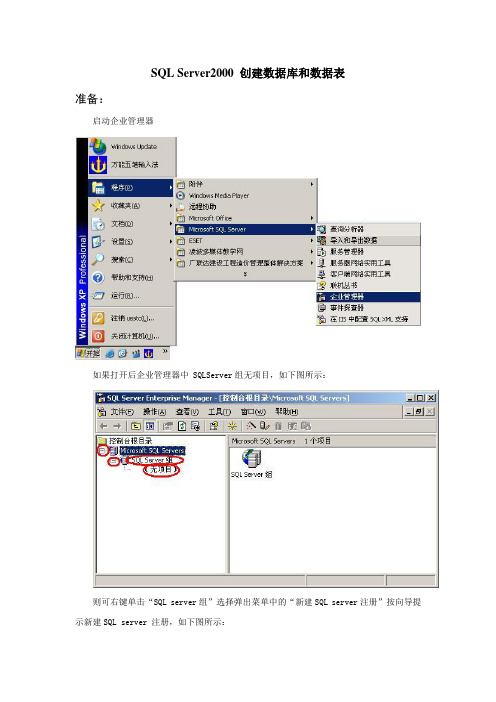
SQL Server2000 创建数据库和数据表准备:启动企业管理器如果打开后企业管理器中 SQLServer组无项目,如下图所示:则可右键单击“SQL server组”选择弹出菜单中的“新建SQL server注册”按向导提示新建SQL server 注册,如下图所示:展开左侧窗格中的目录树至“数据库”一、创建数据库实训内容操作要求:分别使用SQL Server 2000企业管理器,按下列要求创建和修改用户数据库。
1.创建一个名为“testdb”数据库:(1)包含一个数据文件,逻辑文件名“testdb_data”,磁盘文件名“testdb_data.mdf”,文件初始容量为5MB,最大容量为15MB,文件容量递增值为1MB;(2)包含一个事务日志文件,逻辑文件名为“testdb_log”, 磁盘文件名“testdb_log.ldf”,文件初始容量为5MB,最大容量为10MB,文件容量递增值为1MB;2.对数据库作如下修改:(1)添加一个数据文件,逻辑文件“testdb2_data”,磁盘文件名“testdb2_data.ndf”,文件初始容量为1MB,最大容量为6MB,文件容量递增值为1MB;(2)将事务日志文件的最大容量增加为15MB,递增值改为2MB;实训操作操作1:启动“企业管理器”,在控制面板的“树形目录”中选择“数据库”节点,单击鼠标右键,在弹出菜单中选择“新建数据库”命令出现“数据库属性”对话框。
设置常规选项卡:在“名称”文本框中输入数据库名称“testdb”;设置数据文件选项卡:可设置设置数据文件的存放位置及其它参数,也可以默认。
设置事务日志选项卡:可设置设置日志文件的存放位置及其它参数,也可以默认。
单击“确定”按钮,完成数据库的创建。
二、创建和修改数据表操作要求:使用企业管理器,按下列要求testdb数据库中创建两个用户数据表(项目表和员工表),并按步骤完成对数据表的相关修改和约束设置。
SQLServer2000管理及

3 2000
安装前准备
SQL Server 2000数据库服务器的安装 过程
安装SQL Server 2000的硬件要求
硬件 计算机
内存 (RAM)
硬盘空间 定位设备 监视器 CD-ROM驱动器
最低要求 Intel或兼容机,Pentium 166 MHz或更高 企业版:至少64 MB,建议 128 MB 或更多
1.1 SQL Server的发展历程
SQL Server起源于1987年由Sybase公司推出的 Sybase SQL Server。
Microsoft公司独立发布了SQL Server 6.0,并于 1996年升级到SQL Server 6.5。
两年后,Microsoft公司推出了广泛应用的SQL Server 7.0。
在“SQL Server组”下面 注册SQL Server实例
右键单击“SQL Server组”,选择“新 建SQL Server注册”。
选择可用服务器
设置身份验证模式
选择连接选项
选择SQL Server组
编辑SQL Server注册属性
在企业管理器中,右键单击一个SQL Server注册实例,选择 “编辑SQL Server注册属性”菜单项,打开“编辑SQL Server 注册属性”窗口。
安装过程
设置用户信息。选择缺省的第一项后,单击“下一 步”按钮,安装程序要求输入用户信息。
安装过程
按“下一步”按钮,将出现“软件许可证协议”对话框。如果需 要安装SQL Server 2000,则单击“是”按钮,继续安装。安装程 序打开“安装定义”对话框,要求用户选择包含在 SQL Server 2000 安装中的组件。
安装过程
SQL Server 2000企业版安装配置
SQL Server 2000企业版安装教程SQL Server 2000是微软公司最新版的大型数据库服务器,其性能指标在各方面都有赶超Oracle数据库的趋势。
在经历了SQL Server 6.5和7.0两个版本的尝试后,微软公司终于开始向大规模的业务领域进发了。
记得在以前各种关于SQL Server的文章,都会将其定位成中小型应用方面,这种感觉被大家自然的延续到了2000版之中。
其实这是一种误解。
在过去的很长一段时间中,微软公司凭请了世界上最优秀的数据库专家以及专门搭建了信息量可谓空前的地理信息系统,励精图治,就是为了摘掉扣在自己头上的这顶帽子。
有了强大的性能和功能支持,再配合其一向为人称道的易用性,SQL Server可以说成为了开发者手中的一柄利器!另外,目前国内的一些关于微软平台的数据库编程教程,喜欢使用Access 作为数据库平台的案例,并展开相关的内容。
这其实对于开发真正的数据库应用并没有直接的帮助作用,只能使大家停留在应用的初级阶段。
SQL Server 2000提供的非常傻瓜的缺省安装和使用模式,其上手难度并不比Access大。
另外,SQL Server 2000可以兼顾小、中、大规模的应用,有着远远比Access强大的伸缩性。
因此,建议大家不如一步到位,直接从高起点开始,这对于持续发展个人技能也是很有好处的。
一、硬件和操作系统要求下面说明安装 Microsoft SQL Server 2000 或 SQL Server 客户端管理工具和库的硬件要求。
硬件最低要求:计算机 Pentium 166 MHz 或更高。
内存 (RAM) 至少 64 MB,建议 128 MB 或更多。
内存容量可以和数据容量保持1:1的比例,这样可以更好的发挥其效能。
硬盘空间需要约500MB的程序空间,以及预留500M的数据空间显示器需要设置成800x600模式,才能使用其图形分析工具下面说明为使用 Microsoft SQL Server 2000 各种版本或组件而必须安装的操作系统。
实验2 sql server2000管理工具的使用
实验2 sql server2000管理工具的使用
目的与要求
1)掌握sql server服务器的安装
2)掌握企业管理器的基本使用方法;
3)掌握查询分析器的基本使用方法;
4)对数据库及其对象有基本了解.
实验内容:
1.利用企业管理器访问系统自带的pubs数据库
1)启动sql server服务管理器.
2)以系统管理员身份登陆到企业管理器并访问pubs数据库.
3)在企业管理器的目录树中展开文件夹->展开pubs数据库图标,则列出该数据库德所
有对象,如:表,视图,存储过程,默认,规则等.
4)选中pubs的表图标,将列出pubs数据库所有的表(系统表和用户表),然后打开用户表
publishers,察看其内容.
5)在表的尾部插入记录(9943,zhang,beijing,null,china)和记录(1408,li,shanghai,null,china)
会发现第一条成功插入,而第二条不能插入,报错信息为与约束不符.
6)在表中删除步骤5中插入的记录.
2.查询分析器的使用
1)在分析器对象浏览器的目录树中展开pubs数据库图标,则将列出该数据库的所有对
象,如:表,视图,存储过程等.
2)以pubs数据库德用户表authors为例,选中该表的图标右击,出现一个快捷菜单,执行
打开菜单项,打开该表,察看其内容.
3)在表的尾部插入一条记录.
4)在查询分析器的输入窗口,输入以下T-SQL语句.
Use pubs
Select * from authors
Go
查看执行结果是什么?
思考与练习:
用查询分析器查询pubs数据库publishers表的所有记录.。
第2章SQLServer2000的安装与管理
试服务器上诊断问题。 监视 SQL Server 2000 的性能以精细地
调整工作负荷。
导入导出数据
导入数据是指从外部数据源中检索数据,
并将数据插入到SQL Server表的过程。
导出数据是指将SQL Server实例中的数 据提取并保存为用户指定格式的过程。
可安装标准版的操作系统 Windows NT Server 4.0(SP5) Windows NT Server 4.0 企业版(SP5) Windows 2000 Server 的各种版本
个人版软件需求
可安装个人版的操作系统 Windows Me、Windows 98 Windows NT Workstation 4.0(SP5) Windows 2000 Professional Windows XP Home/Professional 以及所有更高级的 Windows 操作系统
开发版(Developer Edition):用于程序员开 发应用程序,不适合普通数据库用户。
此外,还包含企业评估版和Windows CE版。
2.2 系统需求
系统需求是指正常运行SQL Server 2000所需要的软硬件环境,不同版本的 产品对系统的环境需求也是不一样的。 主要从硬件和软件两个方面列举了安装 运行SQL Server 2000的最低硬件需求与 软件需求。
Windows Me、Windows 98 Windows NT Workstation 4.0(SP5) Windows 2000 Professional Windows XP Home/Professional
2.3 SQL Server 2000安装
SQL_Server2000和企业管理器操作
1.启动数据库服务软件SQL Server2000:在程序菜单中选择Microsoft SQL Server,如图2-1所示:图2-1再选中服务管理器,如图2-2所示:图2-2点击服务管理器后,出现SQL Server服务管理器,如图2-3所示:图2-3点击“开始/继续”按钮,启动SQL Server2000数据库服务。
启动成功后,在时钟旁边出现一个符号,如图2-4所示。
图2-42.在SQL Server2000中建立数据库:在程序菜单中选择Microsoft SQL Server,如图2-5所示:图2-5再选中企业管理器,如图2-6所示:图2-6点击企业管理器后,出现企业管理器的主界面,如图2-7所示:图2-7点击左边树状控制栏的+/-号可以打开和关闭SQL Server组中的本地服务项目,在选中数据库服务项目后,单击鼠标右键,出现数据库的菜单,如图2-8所示:图2-8点击新建数据库,出现新建数据库窗口,如图2-9所示:输入数据库名称:Test,点击数据文件选项卡,如图2-10所示:图2-10在数据文件中,你可以设定数据文件的名称,所在目录以及文件的大小等信息。
完成后点击事务日志选项卡,如图2-11所示:图2-11事务日志中,你可以设定日志文件的名称,所在目录以及文件的大小等信息。
接受系统的缺省值,点击确定按钮,完成数据库的新建,如图2-12所示。
图2-123.在Test数据库上建立表:点击数据库Test前面的+号,打开数据库的各种属性,如图2-13所示:选中表的属性,单击鼠标右键,出现表的菜单,如图2-14所示:点击新建表按钮,出现新建表窗口,如图2-15所示:图2-15输入列名,数据类型,长度等信息,点击图标,出现选择表名窗口,如图2-16所示:图2-16输入表名,点击确定按钮,将新建的表存盘。
向该表中添入数据。
方法:进入企业管理器、分别点击“数据库”、<j数据库名>、“表”,右击要添加数据的表,在系统弹出的快捷菜单上,分别点击“打开表”、返回“所有行”,系统将弹出如图2-17的窗口。
- 1、下载文档前请自行甄别文档内容的完整性,平台不提供额外的编辑、内容补充、找答案等附加服务。
- 2、"仅部分预览"的文档,不可在线预览部分如存在完整性等问题,可反馈申请退款(可完整预览的文档不适用该条件!)。
- 3、如文档侵犯您的权益,请联系客服反馈,我们会尽快为您处理(人工客服工作时间:9:00-18:30)。
2.4配置服务器
常 规 属 性
2.4配置服务器(续)
安 全 属 性
2.4配置服务器(续)
连 接 属 性
SQL Server 2000企业管理器(续)
提供跨服务器的拖放控制操作 管理用户帐户 建立Transact-SQL命令语句及管理和控制 管理SQL Server 2000对象
2.2 启动和关闭、连接和断开服务器
启动与关闭服务器方法
二、SQL Server 2000企业管理器
管理SQL Server 2000的最重要工具 是一个服务器集成管理环境,以层叠列表的形 式显示和管理SQL Server 2000对象 具体管理内容
管理SQL Server 2000服务器 建立与管理数据库 建立与管理表、视图、存储过程、触发器、角色、规则、 默认值等数据库对及用户定义的数据类型 备份数据库和事务日志、恢复数据库、复制数据库 设置任务调度 设置警报
Windows启动时自动启动 SQL Server 2000服务管理器启动 企业管理器启动
例如
2.2 (续)
2.3注册服务器
SQL Server 2000中可以同时管理多个数 据库服务器,包括一个本地数据库服务 器和其它远程数据库服务器 安装SQL Server 2000后,通常将本机自 动作为一个数据库服务器 对于远程数据库服务器,必须进行注册
